iPhone veya iPad'de Çalışmayan El Feneri Nasıl Düzeltilir
"iOS 18'i indirdikten sonra el fenerim çalışmayı bıraktı; kilitli ekranda bile kullanılamıyor. Herhangi bir öneriniz var mı?" Apple, iPhone 4'ten bu yana iPhone'ların arkasına bir flaş ekledi, böylece kullanıcılar konu üzerinde ışık olmadığında bile ultra yüksek kaliteli fotoğraflar çekebiliyor. Ayrıca Apple, cilt tonları için daha iyi renkler elde etmek amacıyla iki tonlu bir flaş tanıttı. Bu makale, bu sorunu nasıl çözeceğinizi gösteriyor iPhone'unuzda el feneri çalışmıyor.
SAYFA İÇERİĞİ:
Bölüm 1: El Feneri iPhone'da Neden Çalışmıyor
Karanlık bir ortamda fotoğraf çekmek istediğinizde bu durum elverişsizdir. Sorunu gidermeye başlamadan önce el fenerinizin iPhone'unuzda neden çalışmadığının temel nedenlerini öğrenelim:
1.Aşırı sıcaklıklar iPhone'unuzun el fenerinin çalışmasını engelleyebilir.
2.Uygunsuz ayarlar. Örneğin, Düşük Güç modu, el feneri gibi güç tüketen özellikleri engeller.
3.Yazılım hataları.
4.iPhone'unuz takılıp kalıyor.
5.Çatışma işletimi.
Bölüm 2: Nasıl çalışmıyor iPhone Fener Fix
Çözüm 1: iPhone Kamera Uygulamasını Kapatın
iPhone'un yerleşik Kamera uygulamasındaki flaş işlevi, el feneriyle aynı ışığı kullanır. Kamera uygulamanızı açarsanız, Kontrol Merkezinizdeki el feneri simgesi grileşir. Başka bir deyişle, flaşı ve el fenerini aynı anda kullanamazsınız.
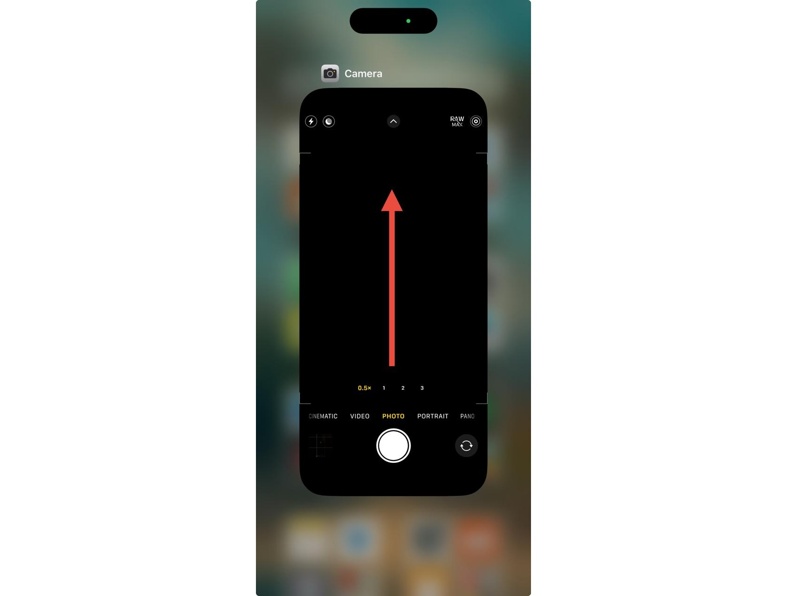
1 Adım. iPhone'unuzdaki el feneri çalışmıyorsa Uygulama Değiştirici'yi açın.
Face ID'li bir iPhone'da, aşağıdan yukarı kaydırın ve ekranınızın ortasında duraklayın. Ardından, parmağınızı kaldırın.
Ana Sayfa düğmesi olan bir iPhone'da, Ana Sayfa düğmesine basın.
2 Adım. Kamera uygulamasını bulmak için sola ve sağa kaydırın.
3 Adım. Uygulamaya dokunun ve arka planda kapatmak için yukarı doğru kaydırın.
Çözüm 2: iPhone Kılıfınızı çıkarın

Daha önce de belirtildiği gibi, iPhone 4 ve üzeri cihazlarda flaş bileşeni iPhone'unuzun arkasında bulunur. Uyumsuz bir telefon kılıfı bileşeni engelleyebilir ve iPhone el feneri çalışmayabilir. Çözüm basit: iPhone kılıfınızı çıkarın.
Çözüm 3: Düşük Güç Modunu kapatın
Düşük Güç modu, pil azaldığında iOS cihazınızın kullandığı güç miktarını azaltır. Ancak, güç tüketimi özelliklerini de kapatır. iPhone el feneriniz çalışmıyorsa, Düşük Güç modunu manuel olarak kapatmanız gerekir.
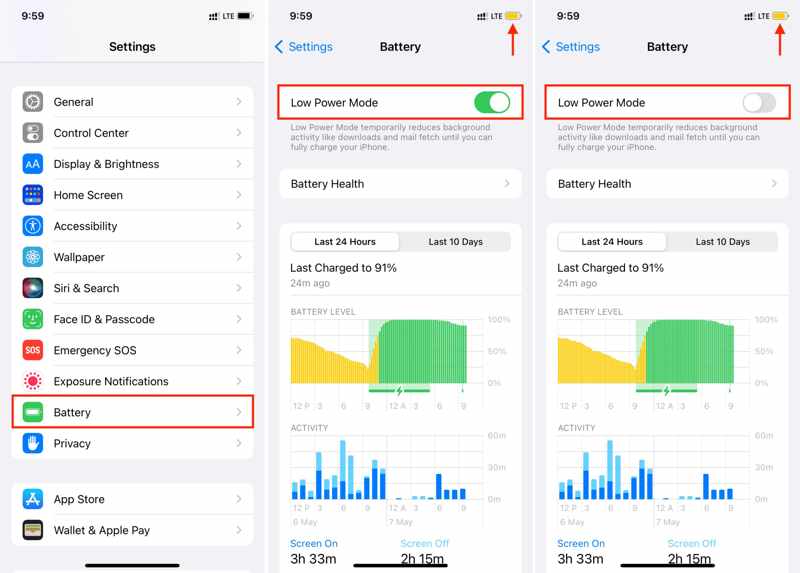
1 Adım. Açın Ayarlar iPhone'unuzdaki uygulama.
2 Adım. Git pil sekmesi.
3 Adım. Kapat Düşük Güç Modu seçeneği.
4 Adım. Daha sonra el fenerini cihazınızda tekrar deneyin.
Çözüm 4: iPhone'u Yeniden Başlatmaya Zorlayın
Zorla yeniden başlatma, iPhone'larda sorun giderme için olmazsa olmaz bir yöntemdir. Cihazınızdaki gereksiz dosyaları ve önbellekleri kaldırabilir, tüm arka plan uygulamalarını sonlandırabilir ve yer açabilir. El feneri iPhone'unuzda çalışmıyorsa, sorunu gidermek için cihazınızı zorla yeniden başlatabilirsiniz.

iPhone 8 veya üzeri bir modelde
Hızlıca basın ve bırakın hacim Up düğmesine basın.
Aynı şeyi şu şekilde yapın: Aşağı hacmi düğmesine basın.
uzun basın Side Apple logosunu görene kadar düğmesine basın.
iPhone 7/7 Plus'ta
basılı tutun Aşağı hacmi + Side Aynı anda düğmeler.
Apple logosu göründüğünde tuşları bırakın.
iPhone 6s veya daha önceki bir modelde
Tutun Ana Sayfa + Side birlikte düğmeler.
Apple logosu belirdiğinde bırakın.
Çözüm 5: Yazılımı Güncelle
Güncel olmayan yazılımlar çeşitli sorunlara yol açabilir. iPhone el feneriniz eski bir iOS sürümünde çalışmıyorsa, cihazınızdaki yazılımı güncellemeniz daha iyi olur. İşte işi halletmek için atmanız gereken adımlar.
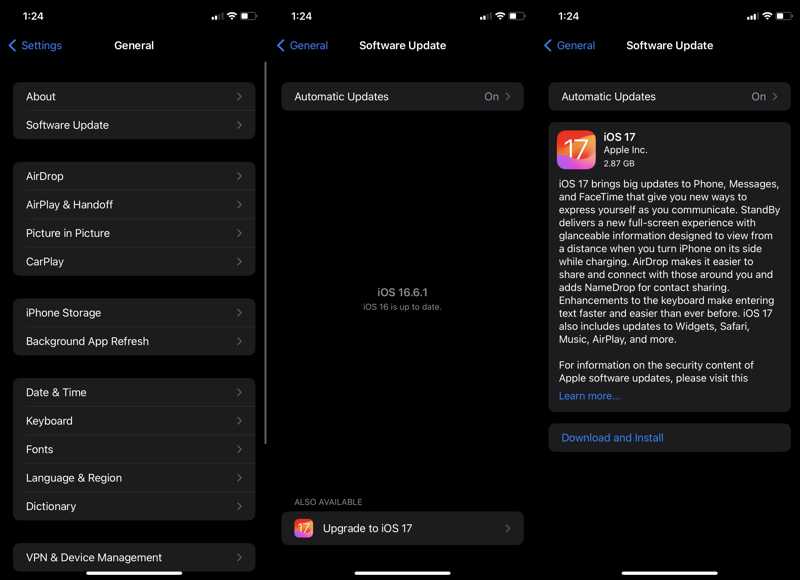
1 Adım. Koş senin Ayarlar app.
2 Adım. Git Genel sekme ve seçim .
3 Adım. Bir güncelleme varsa, düğmesine basın.
4 Adım. iOS'u güncellemek için ekrandaki talimatları izleyin.
Çözüm 6: Tüm Ayarları Sıfırla
iPhone'unuzda çalışmayan el fenerini düzeltmek için bir diğer çözüm ise iPhone'unuzdaki tüm ayarları sıfırlayın. Bu, tüm ayarları fabrika durumuna getirebilir. iPhone'unuzdaki verilerinizi ve dosyalarınızı silmez.
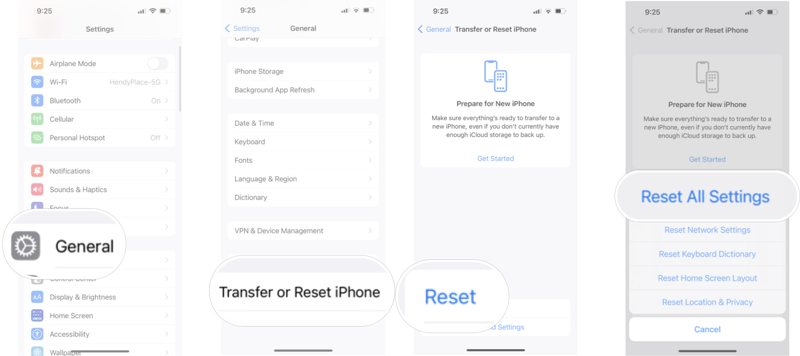
1 Adım. Koş senin Ayarlar app.
2 Adım. MyCAD'de yazılım Güncelleme ye git Genel ve dokunun iPhone'u Aktarın veya Sıfırlayın.
3 Adım. Musluk Reset Ve seç Tüm Ayarları Sıfırla.
4 Adım. İstenirse onaylamak için şifrenizi girin.
Bölüm 3: iPhone El Fenerinin Çalışmaması Sorununun Çözümü
Yukarıdaki çözümleri denediyseniz ancak iPhone el feneriniz hala çalışmıyorsa, Apeaksoft iOS Sistem Kurtarma sorunu etkili bir şekilde çözmenize yardımcı olabilir. Cihazınızdaki yazılım aksaklıklarını tespit edebilir ve sorunu hızla çözebilir.
iPhone El Feneri Çalışmadığında Sorunu Düzeltmek İçin Nihai Çözüm
- iPhone'unuzdaki yazılım sorunlarını tek tıklamayla çözün.
- Farklı amaçlar için birden fazla mod sunun.
- İOS'u kolayca güncelleyin veya düşürün.
- Geniş yelpazede iPhone, iPad ve iPod'u destekler.
Güvenli indirme
Güvenli indirme

İPhone El Feneri Çalışmıyor Nasıl Onarılır
1 Adım. iPhone'unuzu ve bilgisayarınızı bağlayın
Bilgisayarınıza yükledikten sonra en iyi iOS sistem kurtarma yazılımını başlatın. Mac için başka bir sürüm daha var. Seçin iOS Sistem Kurtarma ve iPhone'unuzu bir Lightning kablosuyla bilgisayarınıza bağlayın. Ana Sayfa Cihazınızdaki yazılım sorunlarını aramak için düğmeye basın.

2 Adım. Bir mod seçin
Tıkla Ücretsiz Hızlı Düzeltme yazılım aksaklıklarını hızla düzeltmek için bağlantı. Mevcut değilse, tıklayın sabit. Ardından, standart Mod or Gelişmiş mod durumunuza bağlı olarak. Gelişmiş Modun fabrika ayarları iPhone'unuz. Vurun Onaylamak Devam etmek için.
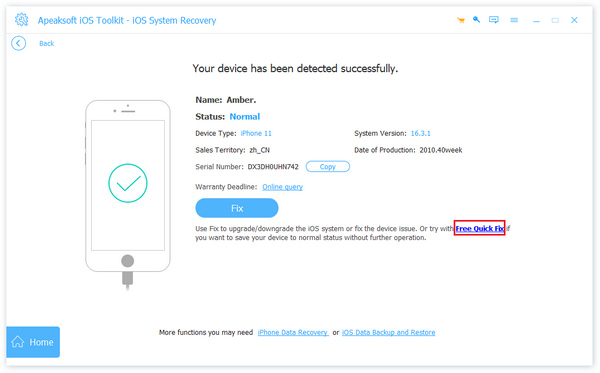
3 Adım. iPhone el fenerinin çalışmamasını düzeltin
Cihaz bilgileriniz yüklendiğinde bunları kontrol edin ve tıklayın İndir firmware'i indirmek için. Eğer firmware dosyanız zaten varsa, onu sabit diskinizden içe aktarın. tıklayın Sonraki iPhone el fenerinizi onarmaya başlamak için.

Sonuç
Makalemizi takip ederek, nasıl düzelteceğinizi anlamalısınız iPhone feneri çalışmıyor. Sorunun neden oluştuğunu açıkladık. Ardından, el fenerinizin tekrar çalışmasını sağlamak için çözümlerimizi tek tek takip edebilirsiniz. Apeaksoft iOS Sistem Kurtarma, sorundan hızla kurtulmanıza yardımcı olacak nihai çözümdür. Bu konu hakkında başka sorularınız varsa, lütfen bunları bu gönderinin altına yazın.
İlgili Makaleler
iPhone Bluetooth'unun çalışmaması can sıkıcı olabilir. Neyse ki, bu sorun hızla çözülebilir. İlk olarak, iPhone Bluetooth'unuzu açtığınızı doğrulayın.
Safari tarayıcısı çalışmıyorsa, öncelikle Wi-Fi ve hücresel veriyi açtığınızdan emin olun. Ayrıca, Safari için ekran süresi sınırları ayarlamayın.
iPhone'unuz dokunmaya yanıt vermiyorsa, paniğe kapılmayın. Bu makale bu sorunun nasıl düzeltileceğini açıklıyor ve düzeltmeleri gösteriyor.
iPhone'unuzda mesaj alamamak büyük bir sorundur; ancak doğrulanmış çözümlerimizi izleyerek bu sorunu kolayca çözebilirsiniz.

